
- •Урок №1. Общие сведения
- •1.1. Основные компоненты системы
- •1.2. Основные элементы интерфейса
- •Главное окно системы
- •Заголовок главного окна и Главное меню
- •Стандартная панель
- •Панель Вид
- •Панель Текущее состояние
- •Рабочая область
- •Компактная панель
- •Панель свойств, Панель специального управления и Строка сообщений
- •1.3. Основные типы документов
- •1.4. Управление отображением документов
- •1.5. Управление окнами документов
- •1.6. Единицы измерения и системы координат
- •1.7. Компактная панель. Основные инструменты системы
- •2.1. Настройка новых документов
- •2.2. Создание и сохранение чертежа
- •2.3. Управление чертежом. Менеджер документа
- •2.4. Как добавить новые листы
- •2.5. Как удалить листы
- •2.6. Как изменить стиль оформления листа
- •2.7. Прочие настройки чертежа
- •3.1. Создание чертежа
- •3.2. Панель свойств и параметры объектов
- •3.3. Построение прямоугольника
- •3.4. Использование привязок. Построение осевой линии
- •3.5. Вспомогательные прямые
- •3.6. Усечение, выделение и удаление объектов
- •3.7. Построение проточки и отверстия
- •3.8. Удаление всех вспомогательных прямых
- •3.9. Редактирование характерных точек
- •3.10. Построение боковых пазов
- •3.11. Наклонные отрезки. Построение ребер жесткости
- •3.12. Построение отверстий. Использование прикладных библиотек
- •3.13. Штриховка
- •3.14. Построение вида сверху. Проекционные связи
- •3.15. Построение окружностей
- •3.16. Построение отрезков
- •3.17. Выделение объектов рамкой. Симметрия. Повтор команд
- •3.18. Расчет массы детали
- •3.19. Простановка размеров
- •3.20. Построение линии разреза
- •3.21. Текст на чертеже. Текстовые ссылки
- •3.22. Обозначение базы
- •3.23. Обозначение допуска формы и расположения поверхностей
- •3.24. Шероховатость поверхностей
- •3.25. Компоновка чертежа
- •3.26. Неуказанная шероховатость поверхностей
- •3.27. Ввод технических требований
- •3.28. Обозначение маркировки
- •3.29. Проверка автосортировки и текстовых ссылок
- •3.30. Заполнение основной надписи
- •3.31. Проверка документа
- •3.32. Вывод документа на печать
- •4.1. Создание нового вида. Черчение в масштабе
- •4.2. Ввод абсолютных координат
- •4.3. Построение касательного отрезка
- •4.4. Построение сопряжений
- •4.5. Усечение окружностей
- •4.6. Построение шпоночного паза
- •4.7. Расчет массы и положения центра масс
- •4.8. Окончательное оформление чертежа
- •4.9. Библиотека Материалы и Cортаменты
- •5.1. Создание чертежа
- •5.2. Режим округления линейных величин
- •5.3. Построение фасок и скругления
- •5.4. Расчет массы тела вращения
- •5.5. Выравнивание объектов
- •5.7. Выделение объектов секущей рамкой. Симметрия
- •5.8. Оформление местного разреза
- •5.9. Разрыв вида
- •5.10. Окончательное оформление чертежа
- •Сборочные чертежи. Деталировки. Спецификации
- •Создание комплекта конструкторских документов
- •6.1. Чертежи деталей
- •6.2. Использование Справочника кодов и наименований
- •6.3. Выделение объектов по типу. Макроэлементы
- •6.4. Копирование и вставка объектов
- •6.5. Редактирование макроэлемента
- •6.7. Простановка обозначений посадок
- •6.8. Дополнительная настройка системы
- •6.9. Создание объектов спецификации
- •6.10. Просмотр объектов спецификации
- •7.1. Создание файла спецификации
- •7.2. Подключение сборочного чертежа
- •7.3. Передача данных
- •7.4. Создание раздела Документация
- •7.5. Вывод спецификации на печать
- •8.1. Вид сверху
- •8.3. Использование аппликаций
- •8.4. Сдвиг объектов
- •8.5. Порядок отрисовки объектов
- •8.6. Главный вид
- •8.7. Добавление стопорных шайб
- •8.8. Добавление винтов
- •8.9. Добавление набора элементов
- •8.10. Создание объектов спецификации
- •9.1. Подключение сборочного чертежа
- •9.2. Управление резервными строками
- •9.3. Расстановка позиций
- •9.4. Создание раздела Документация
- •9.5. Копирование объектов спецификации
- •9.6. Синхронизация документов
- •9.7. Редактирование объектов спецификации
- •9.8. Просмотр документов
- •10.1. Проверка связей
- •10.2. Создание чертежа детали Кронштейн
- •10.3. Просмотр и редактирование подключенных документов
- •10.4. Завершение чертежа детали Кронштейн
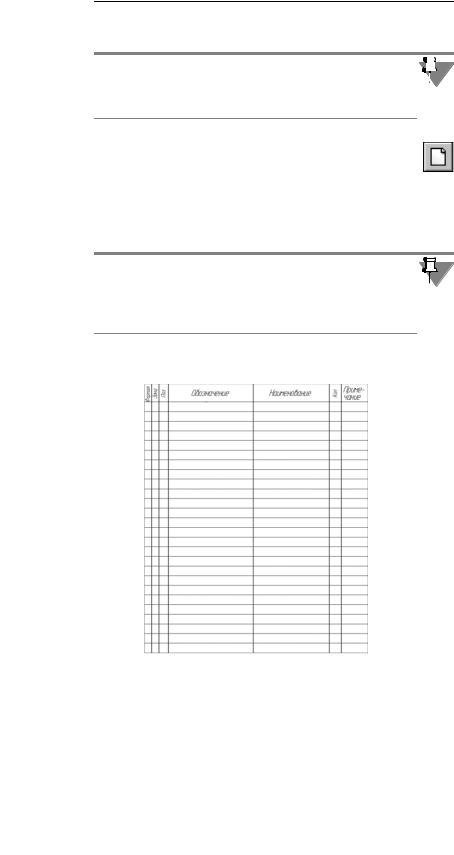
Урок №7. Создание спецификации
7.1. Создание файла спецификации
Во время работы со спецификацией и чертежом вы будете по лучать сообщения об изменении документов. Это результат ав томатической передачи данных между связанными документа ми комплекта.
▼Для создания новой спецификации вызовите ко манду Файл — Создать или нажмите кнопку Со здать на панели Стандартная.
▼В диалоге Новый документ укажите тип создава емого документа Спецификация и нажмите кнопку ОК.
По умолчанию система создает спецификации со стилем Про стая спецификация ГОСТ 2.106 96. При необходимости можно выбрать другой стиль или создать новый. Подробнее о на стройке спецификации смотрите в сопроводительной докумен тации.
Система открывает спецификации в нормальном режиме. О ре жимах отображения спецификации рассказано на с. 17).
7.2. Подключение сборочного чертежа
Для того чтобы система могла автоматически передавать данные из сборочного чертежа в спецификацию и обратно, между документами нужно сформировать связь. Можно
201
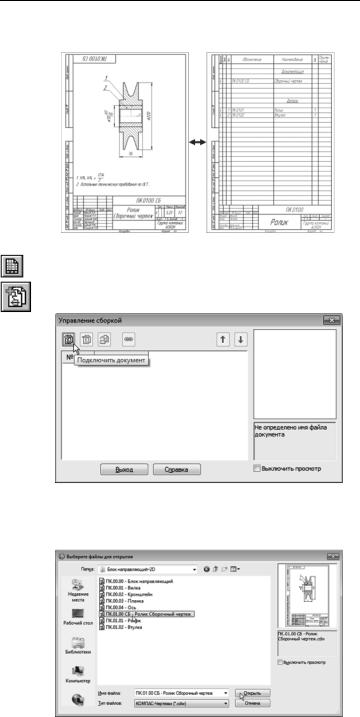
Азбука КОМПАС График
связать сборочный чертеж со спецификацией или специфи кацию со сборочным чертежом — оба варианта равнозначны.
 ▼ Нажмите кнопку Управление сборкой на инстру ментальной панели Спецификация.
▼ Нажмите кнопку Управление сборкой на инстру ментальной панели Спецификация.
▼В диалоге Управление сборкой нажмите кнопку
Подключить документ.
▼В диалоге открытия файлов укажите файл сбороч ного чертежа ПК.01.00 СБ Ролик Сборочный чертеж и нажмите кнопку Открыть.
▼Подключенный документ отобразится в списке ди алога Управление сборкой. Нажмите кнопку
Выход.
202
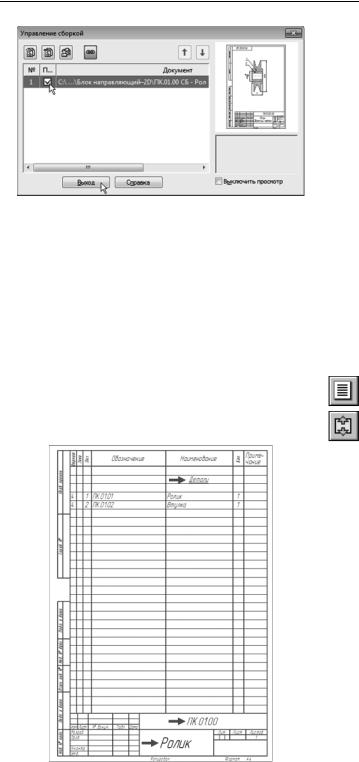
Урок №7. Создание спецификации
7.3. Передача данных
В момент подключения сборочного чертежа к спецификации произошла передача данных.
▼В спецификации был создан раздел Детали, в который были переданы объекты спецификации деталей Ролик
и Втулка.
▼Графы Обозначение и Наименование были заполнены данными, взятыми из основной надписи чертежа.
Для просмотра спецификации воспользуйтесь более на глядным режимом разметки страниц.
▼Нажмите кнопки Разметка страниц на панели
Режим и Масштаб по высоте листа на панели Вид.
203
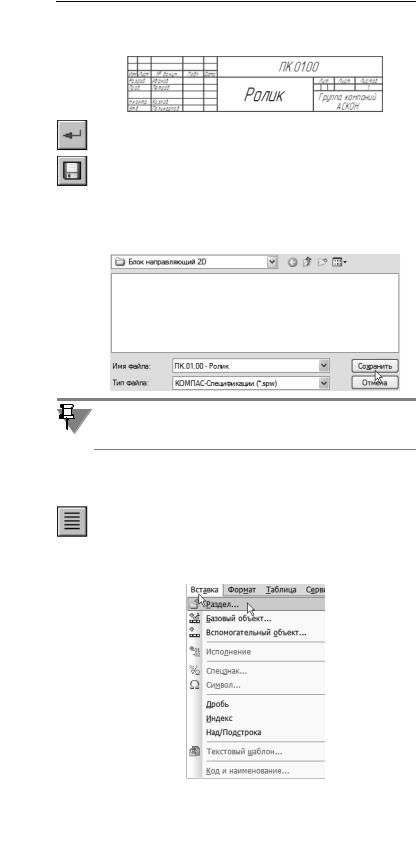
Азбука КОМПАС График
▼Войдите в режим редактирования основной над писи чертежа и заполните оставшиеся ячейки.
▼Закройте основную запись с сохранением данных. Для этого нажмите кнопку Создать объект.
▼Нажмите кнопку Сохранить.
▼Сохраните спецификацию в папку \Tutorials\Блок направляющий 2D основного каталога системы. Перед сохранением убедитесь, что система пра вильно сформировала имя файла.
Список документов папки выглядит пустым, так как в момент сохранения спецификации система показывает в нем только документы спецификации, которые пока не созданы.
7.4. Создание раздела Документация
▼Вернитесь в нормальный режим работы со специ фикацией. Для этого нажмите кнопку Нор мальный режим на панели Режим.
▼Вызовите команду Вставка — Раздел.
204
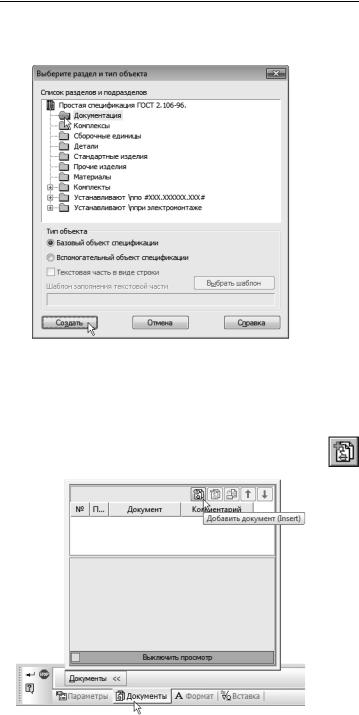
Урок №7. Создание спецификации
▼В списке разделов укажите Документация и на жмите кнопку Создать.
В спецификации появится указанный раздел и новый (пустой) объект спецификации в режиме редактирования его текстовой части. Вместо ручного вода данных можно обратиться к сбо рочному чертежу и взять необходимые данные из его основной надписи.
▼Откройте закладку Документы на Панели свойств. Нажмите кнопку Добавить документ.
▼В диалоге открытия файлов укажите чертеж
ПК.01.00 СБ Ролик Сборочный чертеж и нажмите кнопку Открыть.
205
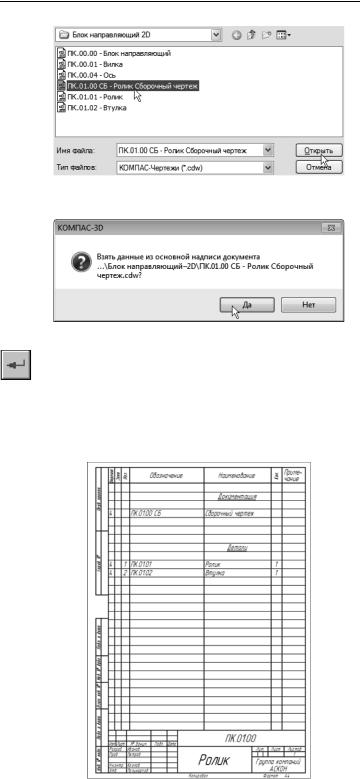
Азбука КОМПАС График
▼В ответ на запрос системы о копировании данных из штампа чертежа нажмите кнопку Да.
▼После того, как строка нового объекта будет запол нена данными из основной надписи сборочного чертежа, нажмите кнопку Создать объект на Па нели специального управления.
Спецификация ПК.01.00 Ролик на сборочную единицу
ПК.01.00 СБ Ролик Сборочный чертеж готова.
 ▼ Сохраните документ на диск.
▼ Сохраните документ на диск.
206
